Како уклонити Виндовс.олд на Виндовсу 10
Виндовс.олд је директоријум који садржи податке и датотеке који су остали од претходне инсталације оперативног система Виндовс. Многи корисници након надоградње оперативног система на Виндовс 10 или инсталирања система могу пронаћи овај директоријум на системском погону, који такође заузима доста простора. Не можете га уклонити са уобичајених начина, па је сасвим логично тражити како се исправно уклонити фолдер који садржи старији Виндовс.
Садржај
Како правилно уклонити Виндовс.олд
Размислите како можете уклонити непотребан директоријум и ослободити простор на диску рачунара. Као што је већ поменуто, Виндовс.олд не може се обрисати као редован фолдер, тако да се за ту сврху користе други редовни системски алати и програми других произвођача.
Метод 1: ЦЦлеанер
Тешко је поверовати, али мега популарна корисност ЦЦлеанер може правилно уништити директоријуме који садрже датотеке са старим инсталацијама Виндовса. А за ово је довољно обавити само неколико акција.
- Отворите услужни програм и идите у одељак "Чишћење" у главном менију.
- На картици "Виндовс" , испод "Остало" изаберите ставку "Стара инсталација Виндовса" и кликните на дугме "Чишћење" .
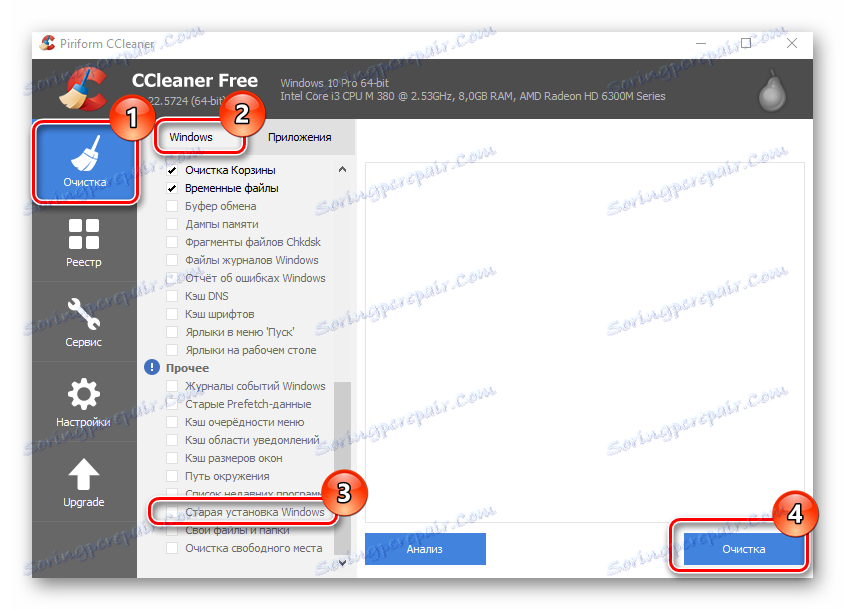
Метод 2: Услужни програм за чишћење диска
Затим ћемо размотрити стандардне алате система за уклањање Виндовс.олд. Пре свега, препоручује се коришћење услужног програма за чишћење диска.
- Притисните "Вин + Р" на тастатури и укуцајте
cleanmgrу командниcleanmgr, а затим кликните на дугме "ОК" . - Уверите се да је системски диск изабран, а затим кликните на дугме "ОК" .
- Сачекајте да систем процени датотеке које се могу очистити и креирати меморијску сметлу.
- У прозору "Чишћење диска" кликните на ставку "Обриши системске датотеке" .
- Поново одаберите системски диск.
- Означите ставку "Подешавања претходног прозора" и кликните на "ОК" .
- Сачекајте док се деинсталација не заврши.
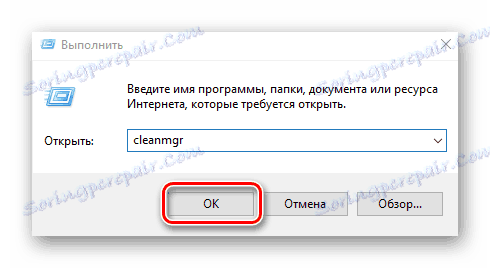
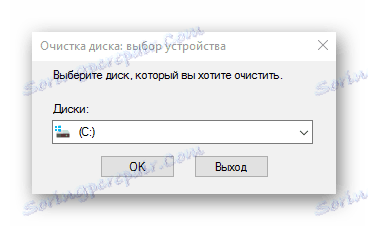

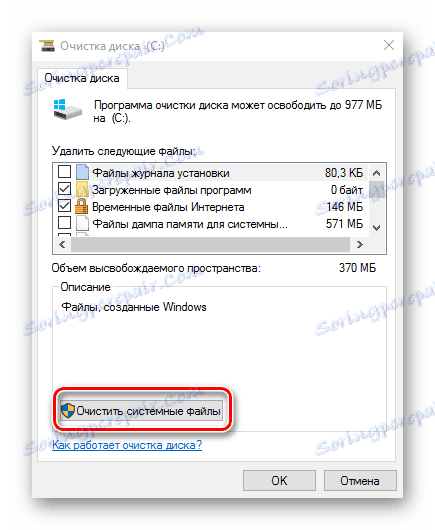

Метод 3: Уклоните помоћу опција с диском
- Отворите Екплорер и кликните десним тастером миша на системски диск.
- Изаберите ставку "Особине" .
- Затим кликните на "Цлеан Диск" .
- Поновите кораке 3-6 претходне методе.
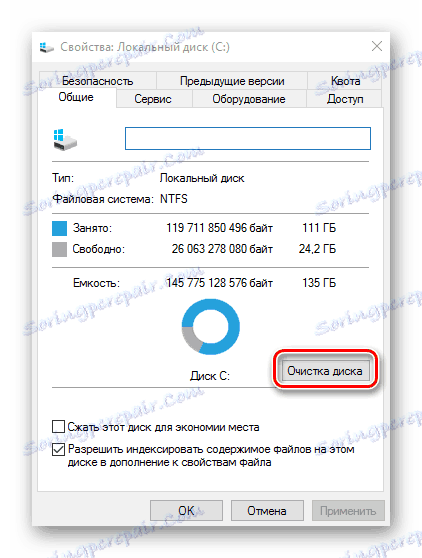
Важно је напоменути да су методу 2 и метод 3 само алтернатива позивањем истог истог чишћења.
Метод 4: Командна линија
Напреднији корисници могу користити метод уклањања Виндовс директоријума из командне линије. Поступак је следећи.
- Кроз десним кликом на мени "Старт" отвори командно питање. Морате то урадити са администраторским правима.
- Укуцајте стринг
rd /s /q %systemdrive%windows.old.
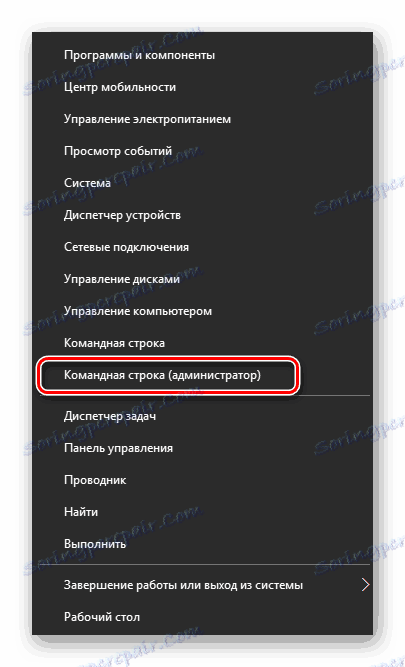

Сви ови методи могу очистити системски погон из старог Виндовса. Али вреди напоменути да након уклањања овог директорија нећете моћи да се вратите на претходну верзију система.
